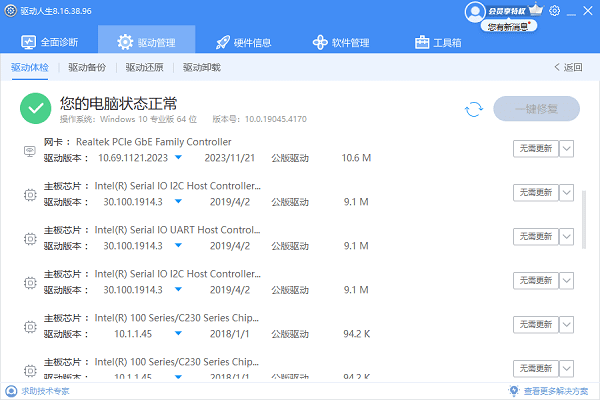在使用Windows操作系统时,我们有时会遇到各种系统报错,其中MSVCP120.dll丢失就是较为常见的一种。这类报错不仅影响用户的使用体验,还可能对系统稳定性造成威胁。本文将详细探讨MSVCP120.dll丢失的5种解决方案,帮助用户快速定位并解决问题。

一、了解MSVCP120.dll
MSVCP120.dll,即Microsoft Visual C++ Runtime Libraries的缩写,是微软Visual Studio开发环境的重要组成部分。这个动态链接库文件包含了大量的函数和程序,对于运行由Microsoft Visual Studio的某些版本开发的应用程序来说是必不可少的。

二、解决方案
1、运行系统文件检查器(SFC)
系统文件检查器(sfc)是一个内置于Windows系统的工具,它可以用于检测和修复损坏或丢失的系统文件,包括MSVCP120.dll。你可以通过命令提示符运行sfc /scannow命令来启动系统文件检查器。它会自动扫描并修复系统文件的问题。
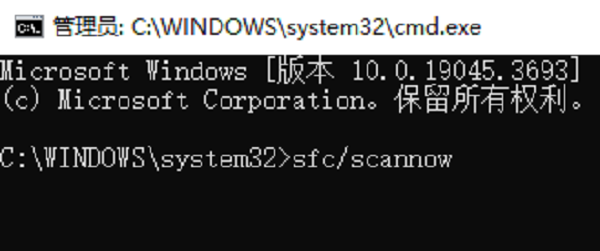
2、从备份中恢复
如果你之前备份了系统或重要文件,那么你可以尝试从备份中恢复MSVCP120.dll文件。找到备份文件夹,并将MSVCP120.dll文件复制到Windows系统目录中(通常是C:\Windows\System32)。然后重新启动电脑,并尝试再次运行应用程序。
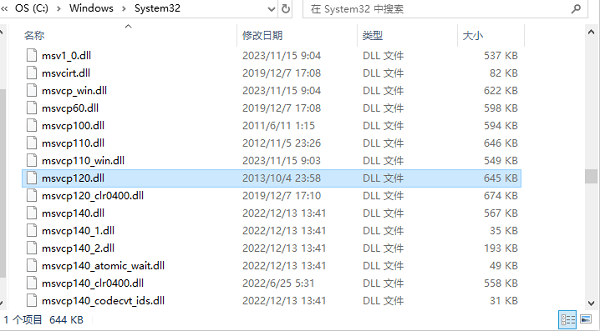
3、使用DLL修复工具
当电脑遇到MSVCP120.dll丢失时,使用DLL修复工具是一种高效且便捷的解决方法,比如星空运行库修复大师,这款工具能够自动检测并修复系统中缺失或损坏的DLL文件,从而解决因DLL文件问题导致的程序运行错误。
打开星空运行库修复大师,进入“DLL修复”进行扫描。

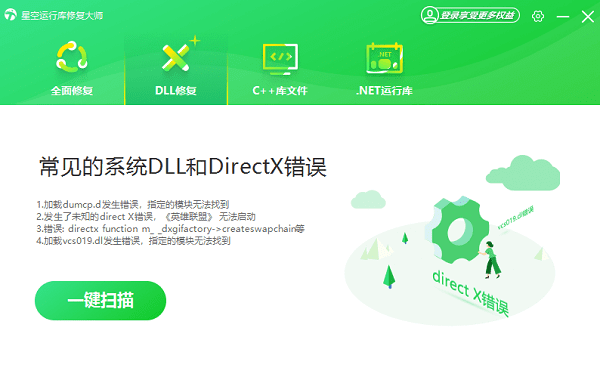
很快就能识别出您的电脑存在哪些缺失的dll文件,点击“立即修复”。
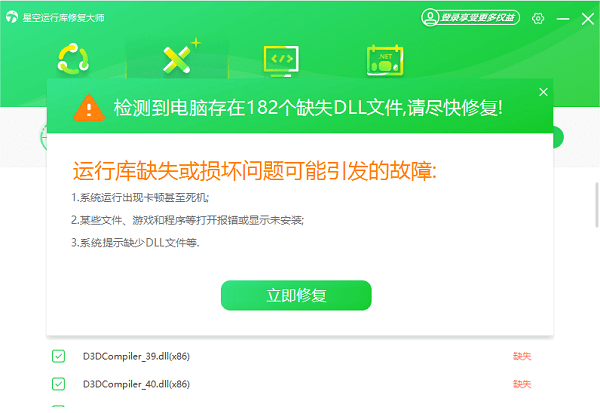
等待修复完成后,重启电脑,再次运行报错的应用程序,查看问题是否解决。
4、安装Microsoft Visual C++ Redistributable
另外,您还可以在星空运行库里下载并安装对应版本的Visual C++ Redistributable for Visual Studio 2013。这将自动提供所需的MSVCP120.dll文件。请注意,选择与你的操作系统版本和架构(32位或64位)相匹配的版本进行安装。
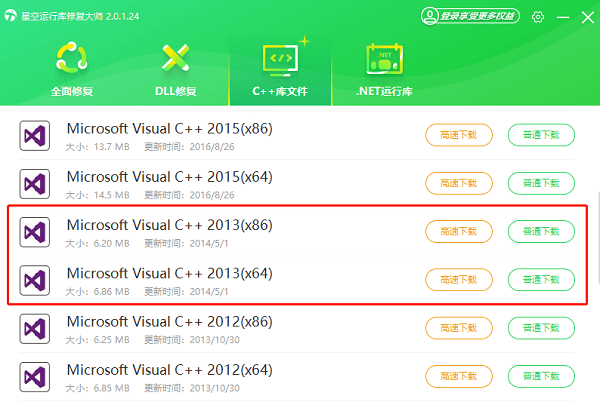
5、执行系统还原
如果您之前创建过系统还原点,可以尝试执行系统还原,将系统恢复到之前的状态。打开“控制面板”,选择“系统和安全”,点击“系统”,选择“系统保护”,然后按照提示进行操作。

以上就是MSVCP120.dll丢失的解决方案。希望对大家有所帮助。如果遇到网卡、显卡、蓝牙、声卡等驱动的相关问题都可以下载“驱动人生”进行检测修复,同时驱动人生支持驱动下载、驱动安装、驱动备份等等,可以灵活的安装驱动。